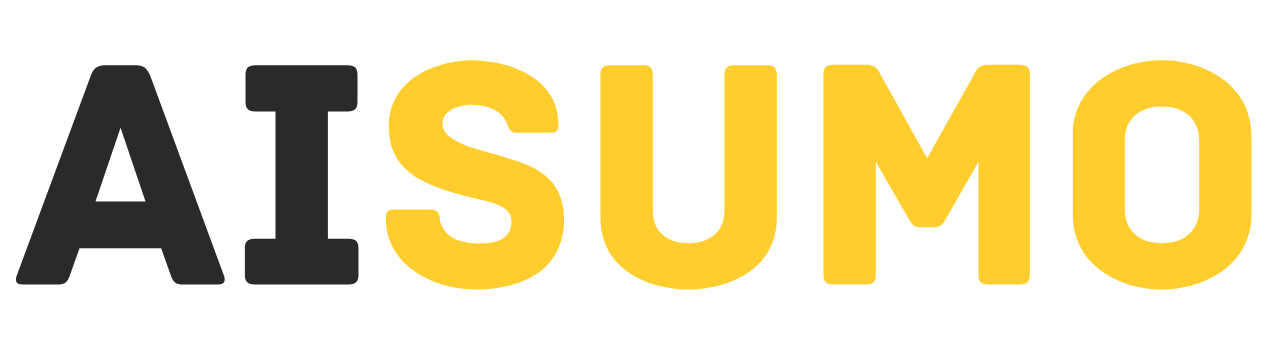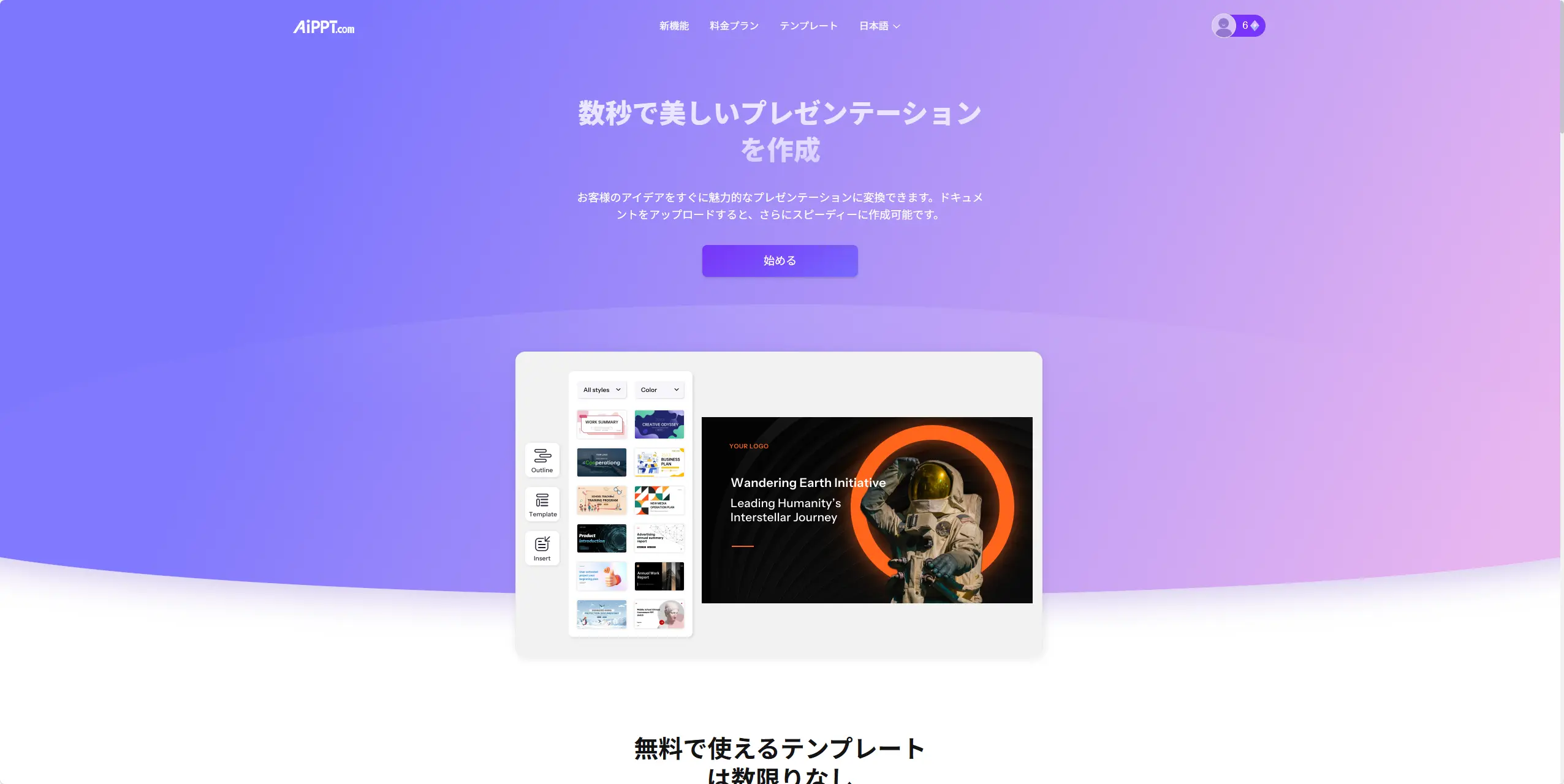AI PPTでプレゼン資料作成を劇的効率化!初心者向けAiPPT徹底レビュー
プレゼンテーション資料の作成に、どれくらいの時間を費やしていますか?構成を考え、情報を整理し、デザインを整える…この一連の作業は、多くのビジネスパーソンや学生にとって、時間と労力がかかる悩みの種です。特に、デザインセンスに自信がなかったり、短時間で質の高い資料を作成する必要がある場合、その負担はさらに大きくなります。
そんな悩みを解決するツールとして注目されているのが、AIを活用したプレゼンテーション資料作成サービスです。今回ご紹介する「AiPPT」は、簡単なテキスト入力やドキュメントのアップロードだけで、AIが自動で見栄えの良いPowerPoint資料を作成してくれる画期的なツールです 。
この記事では、AIやSaaSツールに関心のある方、日々の業務効率化を目指す方に向けて、AiPPTの機能、使い方、料金プラン、ユーザーの評判などを、初心者にも分かりやすく徹底的にレビューします。AiPPTがあなたの資料作成プロセスをどのように変革できるのか、その実力を探っていきましょう。
1.AiPPTとは?サービスの全体像
AiPPTは、入力されたテキストやアイデア、アップロードされたドキュメント(Word, PDF, TXTなど)をもとに、AIがPowerPoint(PPT)形式のプレゼンテーション資料を自動生成するオンラインサービスです。
このツールが解決しようとしている主な課題は、従来の手作業による資料作成に伴う時間と労力の大幅な削減です。多くのユーザーが直面する「構成が思いつかない」「デザインに時間がかかる」「情報を視覚的に整理するのが難しい」といった問題を、AIの力で解消することを目指しています。
その中核技術は、自然言語処理や機械学習といったAI技術です。ユーザーの入力内容を解析し、文脈に合った構成(アウトライン)を自動生成し、さらに20万種類以上とも言われる豊富なテンプレートの中から最適なデザインを適用して、視覚的に洗練されたスライドを短時間で作成します。
AiPPTの適用場面は多岐にわたります。ビジネスシーンでの企画提案書、報告書、会議資料の作成はもちろん、教育現場での授業用スライド作成、学生のレポート発表資料、さらにはSNS投稿用のグラフィック作成など、様々な用途で活用できます。
AiPPTの強みは、その手軽さとスピードにあります。アイデアを入力する、あるいは既存の資料をアップロードするだけで、数秒から数分で見栄えの良い資料のたたき台が完成します。AIによるアウトライン生成機能や、豊富なテンプレート、ワンクリックでのテーマ変更機能なども、効率的な資料作成をサポートします。
ユーザーからは、「使いやすい」「時間を節約できる」「豊富なテンプレートが良い」といった肯定的な評価がある一方で、「AIが生成した内容は基本的なもので、追加編集が必要」「サポート体制に不安がある」といった改善を求める声も見られます。
今後の展望としては、AI技術のさらなる進化により、より高度な内容生成、デザインの自動最適化、他のツールとの連携強化などが期待されます。例えば、Felo SearchのようなAI検索エンジンとの連携により、リサーチから資料作成までをシームレスに行う動きも見られます。AiPPTは、資料作成のあり方を大きく変える可能性を秘めたツールと言えるでしょう。
2 AiPPTの主要な機能と特徴
AiPPTは、プレゼンテーション作成を効率化するための様々な機能を搭載しています。ここでは、特に注目すべき5つの機能と特徴をご紹介します。
🔶 AIによるワンクリックPPT生成
プレゼンテーションのテーマやキーワード、簡単な要点、あるいは既存のテキストを入力するだけで、AIが内容に合った構成とデザインのスライドを自動で生成します 。資料作成の初期段階にかかる時間を大幅に短縮できます。
例:「新製品のマーケティング戦略」というテーマを入力すると、市場分析、ターゲット設定、プロモーション計画などのスライドが自動生成される。
🔶 ドキュメントからの変換機能
既存のWord文書、PDFファイル、TXTファイルをアップロードするだけで、その内容を解析し、構造化されたプレゼンテーション資料に変換します。手持ちの資料を素早くスライド化したい場合に非常に便利です。
例:作成済みの報告書(Word形式)をアップロードし、要点をまとめた発表用スライドを瞬時に作成する。
🔶 AIによるアウトライン自動生成
入力されたテーマや内容に基づいて、AIが論理的で分かりやすいプレゼンテーションの構成(アウトライン)を自動で提案・生成します。構成案を考える手間が省け、スムーズに内容作成に入れます。
例:「リモートワークのメリット・デメリット」についてのアウトラインをAIが自動生成し、導入、メリット(複数)、デメリット(複数)、結論といった構成案を提示する。
🔶 豊富なテンプレートとカスタマイズ性
ビジネス、教育、テクノロジーなど、様々な業界やスタイルに対応した20万種類以上とも言われる豊富なテンプレートが用意されています。生成されたスライドのデザインは、後から簡単に別のテンプレートに変更したり、テーマカラーを調整したりすることも可能です。
例:生成されたスライドのデザインが硬いと感じた場合、よりカジュアルなテンプレートにワンクリックで変更する。
🔶 多様なインポート/エクスポート形式
ローカルファイルのアップロード(Word, PDF, TXT)に加え、ウェブページのURLやGoogle Driveからのインポートにも対応しています。作成した資料は、PowerPoint(PPTX)、PDF、画像形式でエクスポートでき、オンラインでの共有も可能です。
例:参考にしたウェブサイトのURLを入力して、その内容を基にしたプレゼン資料を作成し、PowerPoint形式でダウンロードしてさらに編集を加える。
🔶 簡単なオンライン編集機能
生成されたスライドは、ウェブブラウザ上で直感的に編集できます。テキストの修正、画像の差し替え、レイアウトの調整などを簡単に行えます。
例:AIが生成したテキスト表現を、より自分の言葉遣いに合わせて修正する。
3 AiPPTの主な使用シーン
AiPPTは、その手軽さと多機能性から、様々なシーンでの活用が期待できます。ここでは、具体的な業界や職種における活用事例を交えながら、5つの主要な利用シーンをご紹介します。
- 企画提案・報告資料の迅速な作成
営業担当者やマーケター、企画職の方が、クライアントへの提案資料や社内向けの報告資料を作成する際に役立ちます。アイデアや要点を入力するだけで、基本的な構成とデザインが整った資料の「たたき台」を短時間で作成できるため、内容のブラッシュアップに集中できます。AIが生成したアウトラインを基に議論を進めることも可能です。例えば、新規事業の企画担当者が、アイデアの骨子をAiPPTに入力し、基本的な企画提案書のドラフトを作成。その後、具体的なデータや分析結果を追加して資料を完成させる。 - 教育・研修資料の効率的な準備
大学教員や研修講師、企業の教育担当者などが、授業や研修で使用するスライド資料を作成する時間を大幅に短縮できます。既存のテキスト教材(Word, PDF)をアップロードしてスライド化したり、テーマを入力して基本的な構成案を作成したりすることで、視覚的に分かりやすい教材を効率的に準備できます。学生のエンゲージメント向上にも繋がる可能性があります。活用例として大学教員が、講義ノート(PDF)をAiPPTにアップロードし、授業用スライドのベースを作成。AIが提案した図表やテンプレートを活用し、学生にとって魅力的な資料に仕上げる。 - 学生のレポート・発表資料作成支援
レポート作成やプレゼンテーション発表を控えた学生にとって、AiPPTは強力な味方となります。研究テーマやレポートの要旨を入力することで、発表資料の構成案やデザインをAIがサポート。特にデザインに苦手意識がある学生でも、見栄えの良い資料を簡単に作成できます。アウトライン生成機能は、論理的な思考整理にも役立ちます。例えば、卒業論文の発表を控えた学生が、論文の要旨をAiPPTに入力し、発表用スライドのアウトラインと初期デザインを作成。内容の精査と詳細情報の追加に時間を集中させる。 - データ可視化と分析レポート作成
ビジネスアナリストやデータサイエンティストが、分析結果を分かりやすく報告するための資料作成に活用できます。AiPPTはテキスト情報から構造化されたスライドを作成することに長けており、AIが提案するレイアウトやデザインは、複雑なデータを視覚的に伝える助けとなります。ただし、現状では高度なグラフ描画機能は限定的なため、他のツールとの併用も考えられます。ビジネスアナリストが、売上データの分析結果(テキスト)をAiPPTに入力し、報告用プレゼンテーションの骨子を作成。生成されたスライドに、別途作成した詳細なグラフを挿入して完成度を高める。 - コンテンツマーケティング・SNS投稿用素材作成
企業の広報担当者や個人事業主が、ブログ記事の要約スライドやSNS(Instagram, X, Facebookなど)投稿用の画像・グラフィックを作成する際にも利用できます。伝えたいメッセージやキーワードを入力することで、視覚的に訴求力のあるコンテンツを素早く生成。情報発信の効率化と質の向上に貢献します。活用例として企業のSNS担当者が、新サービスに関するブログ記事のURLをAiPPTに入力し、記事内容を要約した数枚のスライド画像を生成。これをSNSでシェアし、ブログへの誘導を図る。
5 AiPPTの始め方
AiPPTはWebブラウザベースで利用でき、直感的なインターフェースで初心者でも簡単に使い始めることができます。基本的な手順は以下の通りです。
5.1 アカウント登録とログイン
- AiPPT公式サイト(https://www.aippt.com/)にアクセスします。
- 画面右上の「Sign up」または「Get started」ボタンをクリックします。
- メールアドレスとパスワードで登録するか、Googleアカウントで連携して登録します。
- 登録後、ログインするとダッシュボード(マイページ)が表示されます。
5.2 プレゼンテーションの作成方法選択:
ダッシュボードには、プレゼンテーションを作成するためのいくつかの方法が表示されます。
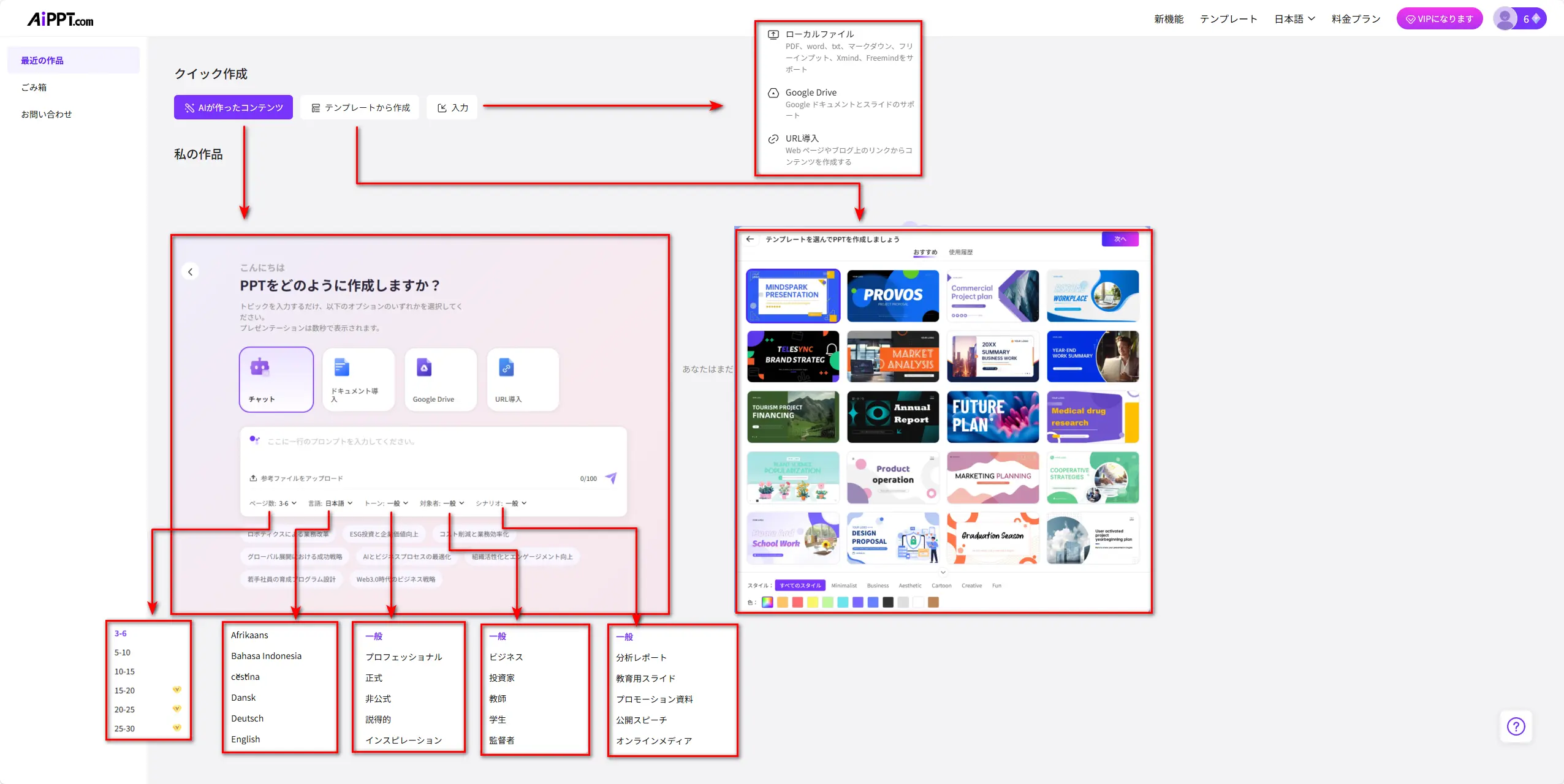
🔶 Create Slides with AI (AIでスライドを作成)
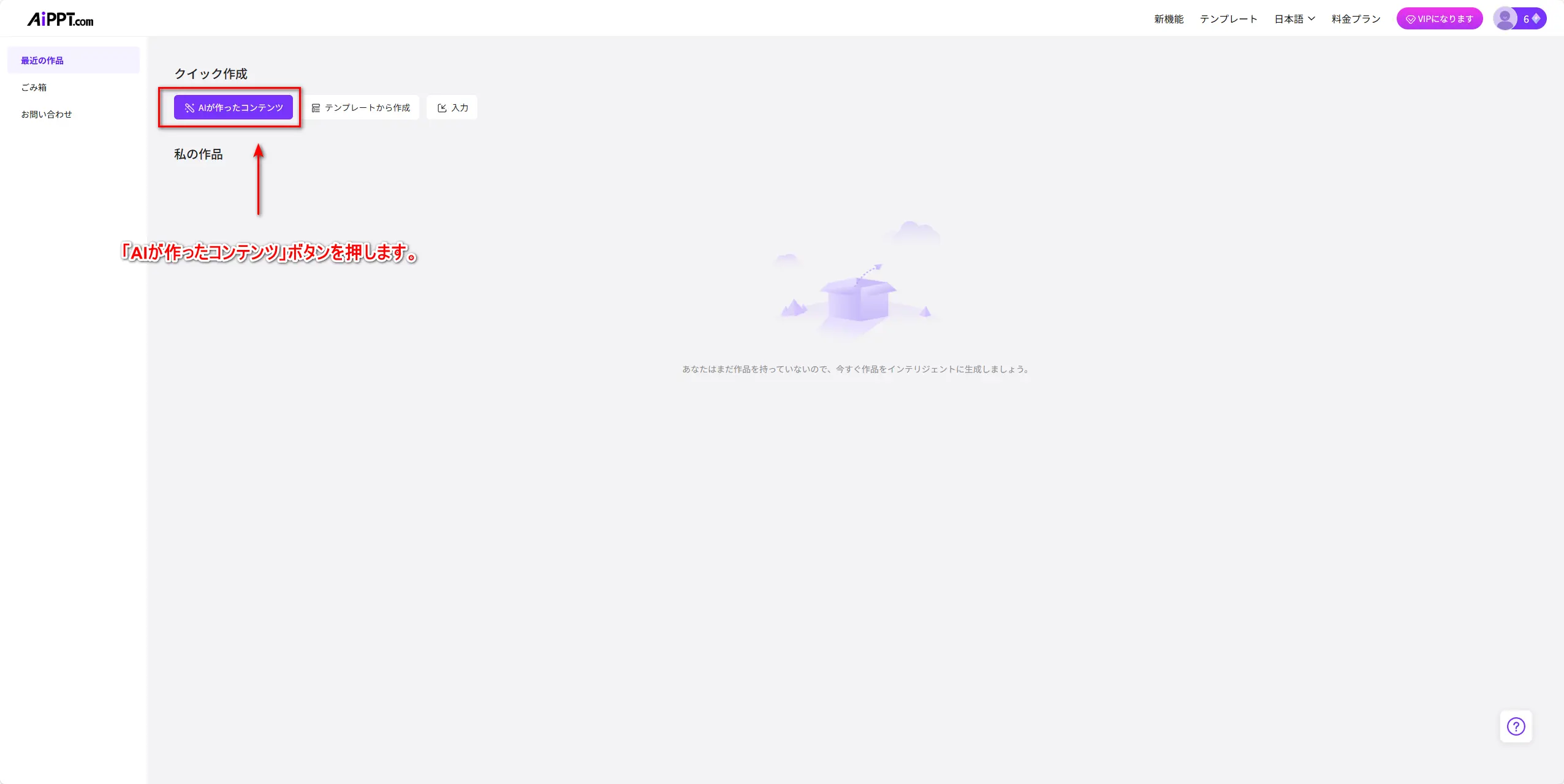
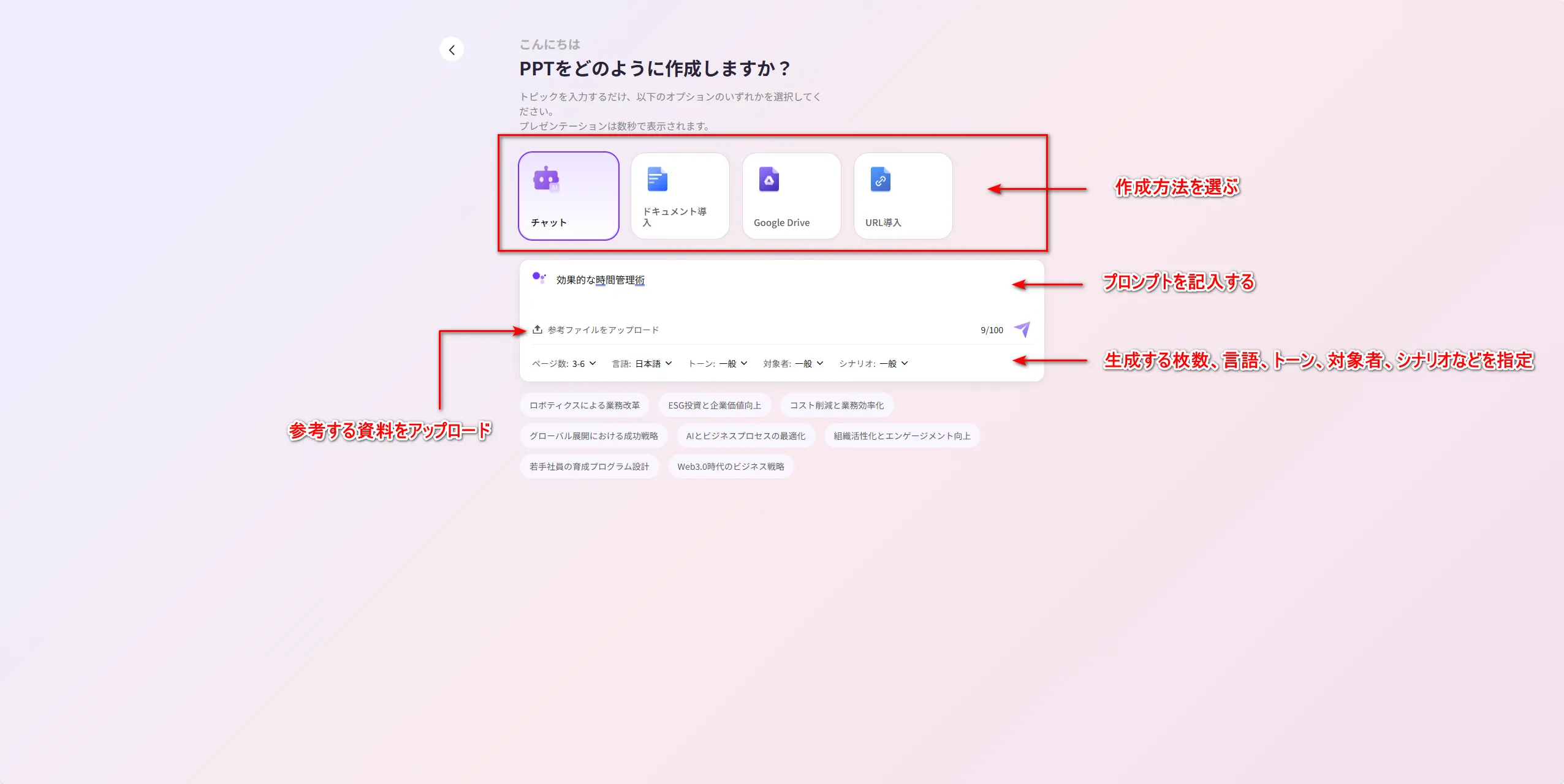
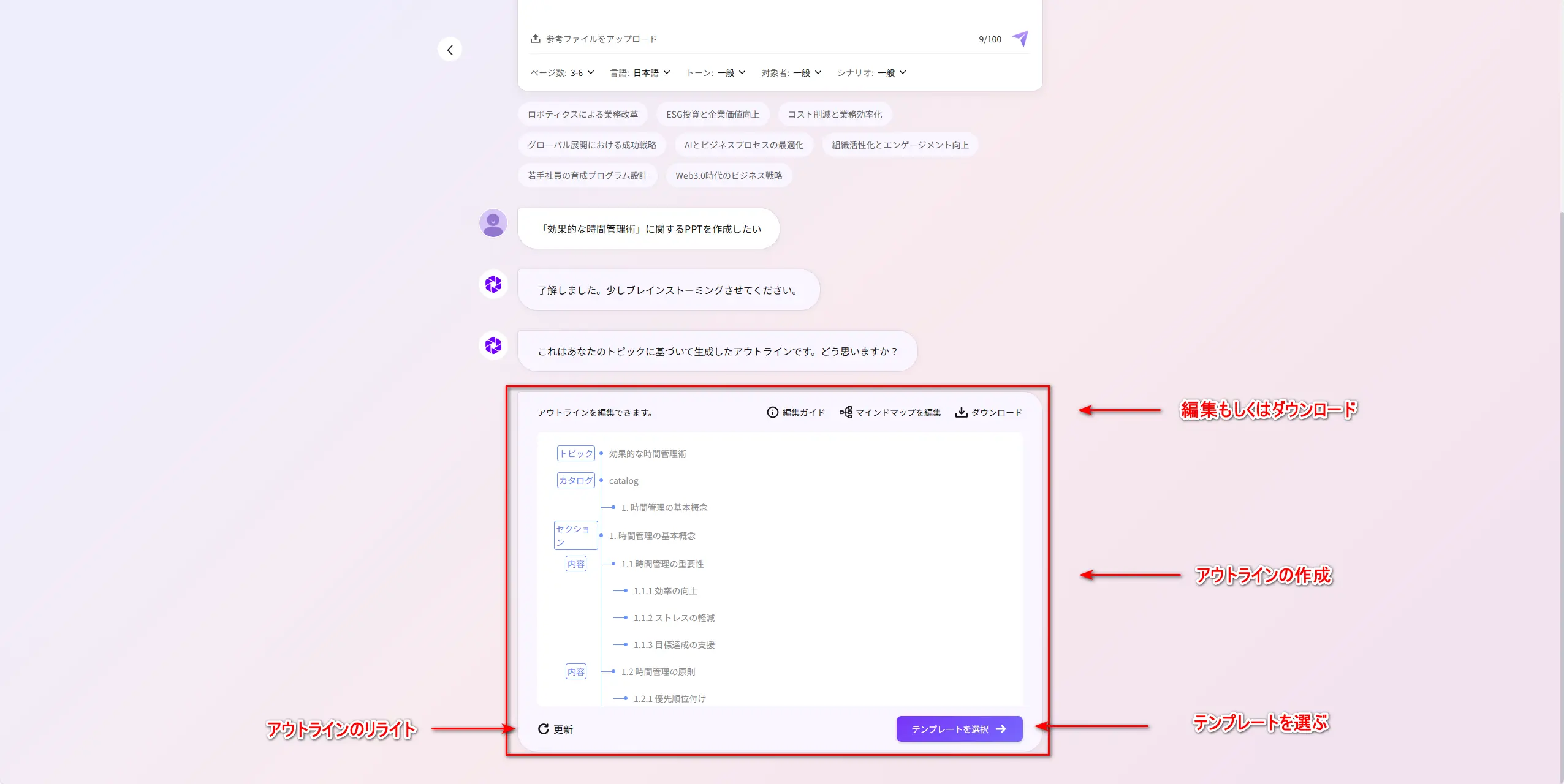
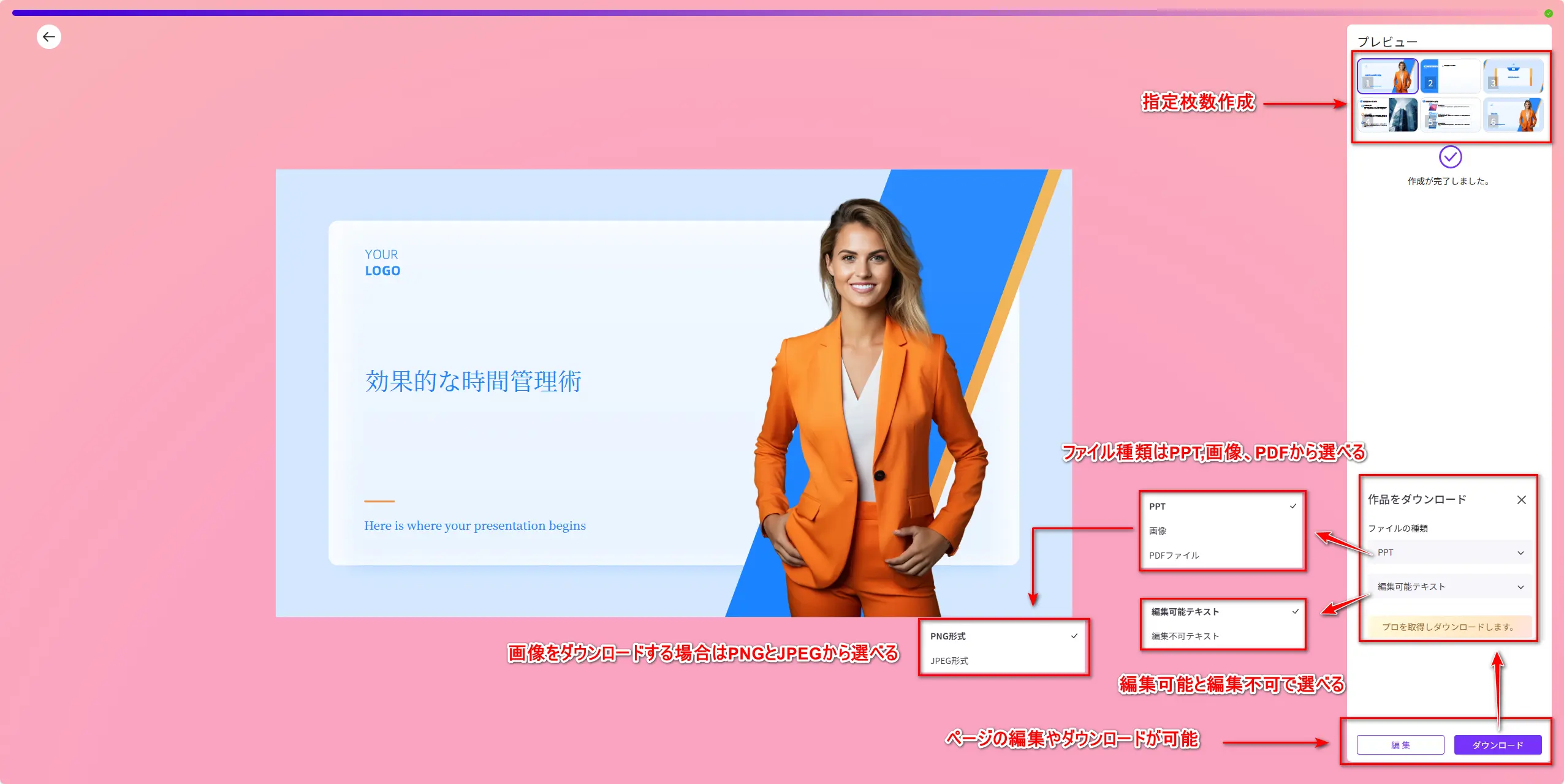
- ① 作成したいプレゼンテーションのテーマやトピックをテキストで入力します(例:「効果的な時間管理術」)。
- ② AIが内容を解析し、アウトライン(構成案)を生成します。必要に応じてアウトラインを編集します。
- ③ テンプレートを選択し、「Generate PPT」をクリックすると、AIがスライドを生成します。
🔶 テンプレートから作成
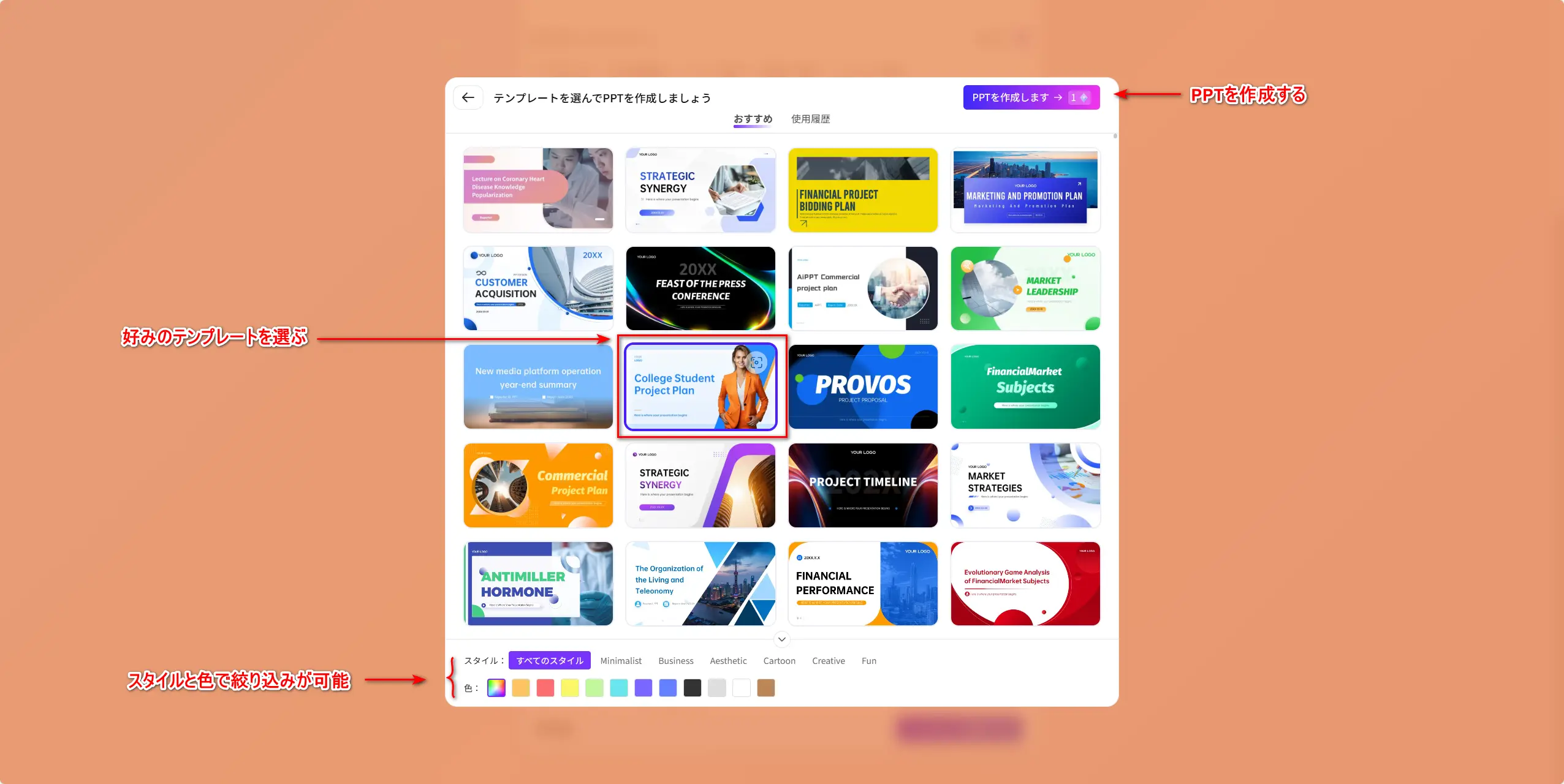
- ① テンプレート一覧からスタイルや色で絞り込み、好みのテンプレートを選び、右上に「次へ」のボタンを押します。
- ② AIが内容を解析し、アウトライン(構成案)を生成します。必要に応じてアウトラインを編集します。
- ③ テンプレートを選択し、「Generate PPT」をクリックすると、AIがスライドを生成します。
🔶 Upload your documents (ドキュメントをアップロード)
- ① 「Upload your documents」セクションで、ローカルにあるWord (.docx), PDF (.pdf), テキスト (.txt) ファイルを選択してアップロードします。
- ② AIがドキュメント内容を解析し、アウトラインを生成します。必要に応じて編集します。
- ③ テンプレートを選択し、「Generate PPT」をクリックすると、ドキュメントに基づいたスライドが生成されます。
🔶 Import from your Google Drive (Google Driveからインポート)
- ① Googleアカウントと連携し、Google Drive内のドキュメントやスライドを選択します。
- ② AIが内容を解析し、アウトラインを生成・編集します。
- ③ テンプレートを選択し、「Generate PPT」をクリックします。
🔶 Generate from webpage URL (ウェブページURLから生成)
- ① スライド化したいウェブページのURLを入力します。
- ② AIがウェブページの内容を解析し、アウトラインを生成・編集します。
- ③ テンプレートを選択し、「Generate PPT」をクリックします。
3. スライドの編集:
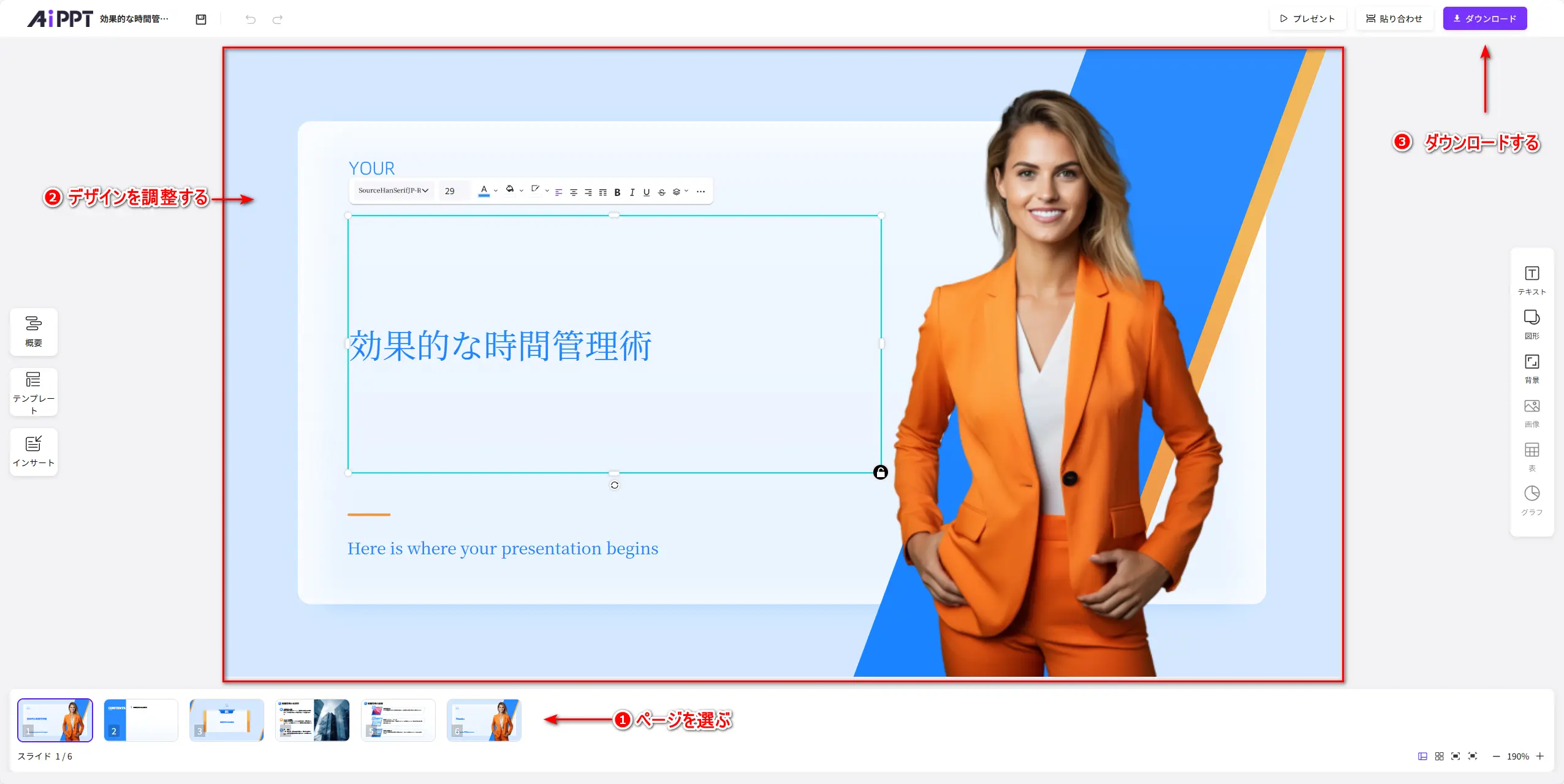
- 生成されたスライドは、AiPPTのオンラインエディタで編集できます。
- テキストの修正・追加、画像の差し替え、オブジェクトの移動・サイズ変更などが可能です。
- スライドの追加、削除、順序変更も行えます。
- 画面左側のパネルでアウトラインを編集し、全体の構成を調整することもできます。
- 「Replace template」機能で、スライド全体のデザインテンプレートを後から変更することも可能です。
4. エクスポートと共有:
- 編集が完了したら、画面右上の「Download」または「Export」ボタンをクリックします。
- エクスポート形式(PPTX, PDF, Image)を選択します。有料プランでは通常、AiPPTのロゴなしでエクスポートできます。
- オンラインでプレゼンテーションを共有するためのリンクを生成することも可能です。
👉 活用事例のヒント:
- アイデア出し: まずは「Create Slides with AI」でテーマを入力し、AIが生成したアウトラインをたたき台にして、構成を練り上げます。
- 既存資料の再利用: 過去に作成したWordの報告書をアップロードし、要点をまとめたプレゼン資料に素早く変換します。
- デザイン補助: 内容は固まっているがデザインが決まらない場合、テキストを入力して複数のテンプレートを試してみます。
(注意:上記手順は一般的な操作方法です。インターフェースは更新される可能性があるため、実際の画面表示に従ってください。)
6 AiPPTの料金プランと比較、選択ガイド
AiPPTは、無料での利用開始が可能ですが、より多くの機能を利用するためには有料プランへのアップグレードが必要です。ここでは、公式サイト(https://www.aippt.com/jp/price)に掲載されている主なプランを比較し、最適なプラン選択のためのガイドを提供します。
6.1 各プランのターゲットユーザーと主な違いの概要
- Free (無料): 新規登録ユーザー向け。基本的なAI生成機能を試すことができますが、生成回数や機能に制限があります。まずAiPPTを試してみたい個人ユーザーに適しています。
- Monthly (月額プラン): 短期的なプロジェクトや、たまにプレゼン資料作成が必要になる個人ユーザー向け。無料プランより多くの機能が利用可能になります。
- Yearly (年額プラン): 定期的にプレゼン資料を作成する個人ユーザーや、コストを抑えたいユーザー向け。月額プランと比較して大幅な割引が適用されます(例:45% OFF)。機能内容は月額プランと同等ですが、年間契約でお得になります。
- Lifetime (ライフタイムプラン): 長期的にAiPPTを利用したいヘビーユーザー向け。一度の支払いで永続的にプレミアム機能を利用できる、コストパフォーマンスの高いプランです(期間限定オファーの場合あり)。
6.2 表形式での詳細比較
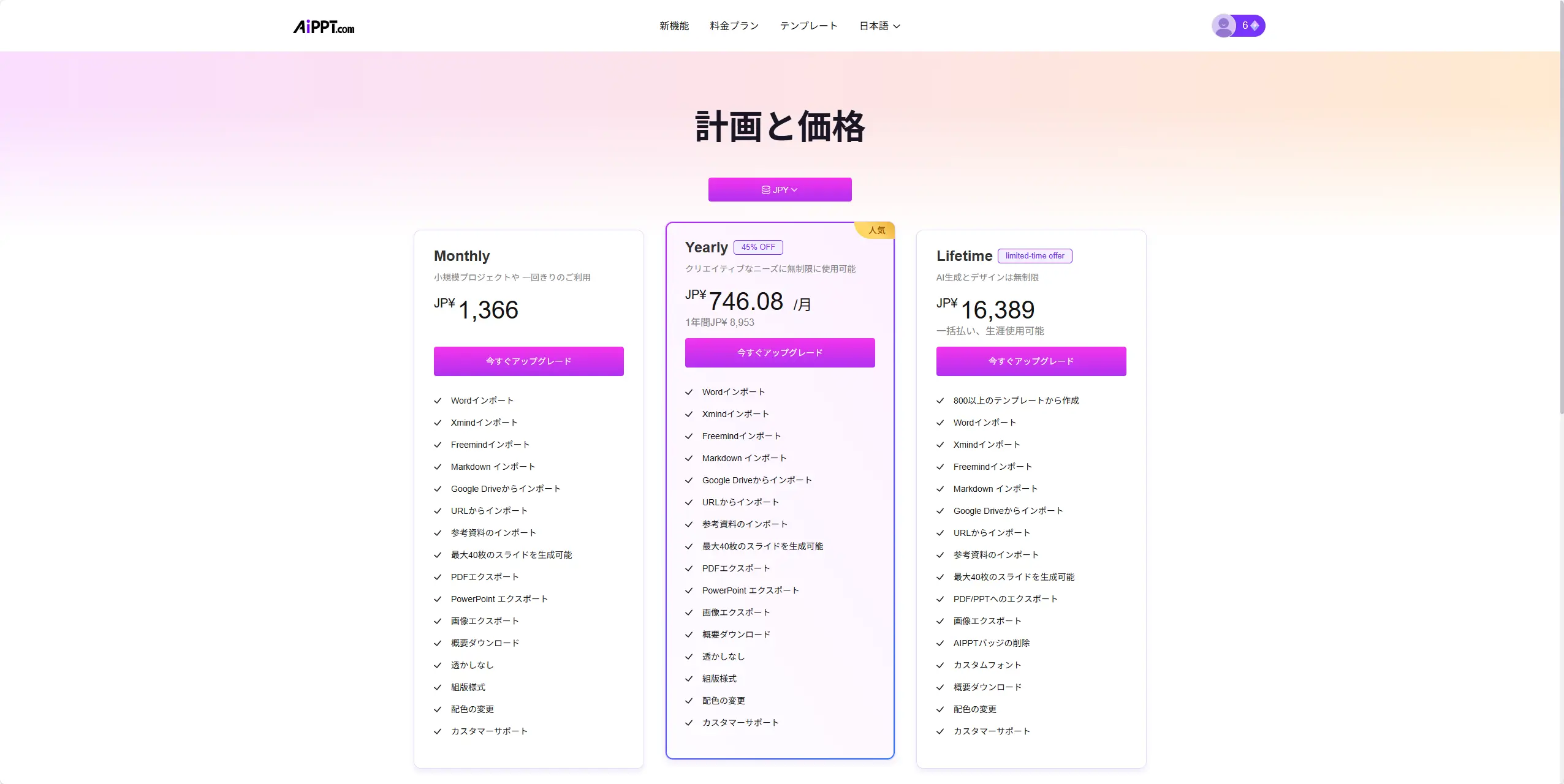
| 比較要素 | Free (無料) | Monthly (月額) | Yearly (年額) | Lifetime (生涯) |
| 料金 | $0 | $9/月 | $59/年 ($4.91/月相当) | $108 (一括払い) |
| AIスライド生成上限 | 新規登録時 6回(15枚/1回) | 40枚/1回(毎日30回) | 40枚/1回(毎日30回) | 40枚/1回(毎日30回) |
| テンプレート利用 | 利用可能 | 無制限 | 無制限 | 無制限 |
| Wordインポート | × (または回数制限あり) | ○ | ○ | ○ |
| PDF/TXTインポート | × (または回数制限あり) | ○ | ○ | ○ |
| Google Driveインポート | × (または回数制限あり) | ○ | ○ | ○ |
| URLインポート | × (または回数制限あり) | ○ | ○ | ○ |
| Xmind/Freemind/Markdownインポート | × | ○ | ○ | ○ |
| PPTXエクスポート | ○ (ロゴ付きの可能性あり) | ○ | ○ | ○ |
| PDF/画像エクスポート | × | ○ | ○ | ○ |
| AiPPTロゴ削除 | × | ○ | ○ | ○ |
| カスタムフォント | × | ○ | ○ | ○ |
| アウトラインダウンロード | × | ○ | ○ | ○ |
| 配色変更 | × | ○ | ○ | ○ |
| カスタマーサポート | 限定的 | ○ | ○ | ○ |
6.3 年間コストも含めたコストパフォーマンス分析
- Monthly: 年間 $108 ($9 x 12)。最も割高ですが、短期利用には柔軟です。
- Yearly: 年間 $59。月額プランと比較して約45% ($49) 節約でき、コストパフォーマンスは高いです。継続利用するなら断然お得です。
- Lifetime: $108。約2年分の年額プラン料金で永続的に利用できます。長期的にヘビーユースするなら最もコストパフォーマンスが高いですが、初期投資が必要です。また、サービスが将来的に継続・発展するかどうかのリスクも考慮する必要があります。
6.4 プラン選択時の重要な検討ポイント
🔶 利用頻度
- 月に数回程度、または特定のプロジェクトでのみ利用する場合は、まず無料プランで試し、必要に応じて月額プランを検討します。
- 週に1回以上など、定期的にプレゼン資料を作成する場合は、年額プランがコスト効率が良いでしょう。
- 日常的にAiPPTを活用し、長期的な利用が見込まれる場合は、ライフタイムプランが最も経済的です。
🔶 必要な機能
- WordやPDFなど、既存ドキュメントからの変換機能を頻繁に利用したい場合は、有料プランが必須です 。
- Google Drive連携やURLからのインポート機能が必要な場合も同様です。
- 無料試しで作成した資料のダウンロードは有料オプションに加入する必要があります。
🔶 スライド生成枚数
無料トライアルでは1回あたりの生成可能なスライド枚数が15枚までですが、有料プランでは1回で最大40枚まで生成できます。さらに、有料プランでは1日に30回までPPTを生成でき、テンプレートの使用やダウンロードも無制限です。
🔶 予算
- 初期投資を抑えたい場合は無料プランまたは月額プランから始め、利用状況に応じて年額プランへの移行を検討します。
- 長期的なコスト削減を重視する場合は、年額プランまたはライフタイムプランが有利です。
🔶 他のツールとの比較
AiPPT以外にも多くのAIプレゼン作成ツールが存在します(例: Gamma, beautiful.ai, MagicSlidesなど)。それぞれ機能や価格、得意分野が異なります。AiPPTのプランを決定する前に、他のツールの無料プランやトライアルを試してみて、自分のニーズに最も合ったツールかを見極めることも重要です。
7 AiPPTの実際のユーザー評価
ツールを選ぶ上で、実際のユーザーの声は非常に重要です。AiPPTは比較的新しいツールですが、いくつかのプラットフォームでユーザーレビューが見られます。ここでは、肯定的な意見と改善を求める意見をまとめました。
✅ 肯定的な評価(良い点):
- 使いやすさと時間の節約
多くのユーザーが、AiPPTの直感的なインターフェースと簡単な操作性を評価しています。「タイトルを入力するだけでスライドが完成する」「ドキュメントをアップロードするだけで変換できる」といった手軽さが、資料作成にかかる時間を大幅に短縮してくれる点が支持されています。 - 豊富なテンプレートとデザイン
多様なスタイル(ミニマリスト、ビジネス、カートゥーンなど)のテンプレートが豊富に用意されており、デザインに自信がないユーザーでも見栄えの良い資料を作成できる点が評価されています 2。ワンクリックでデザインを変更できる点も便利だとされています。 - AIによる機能
AIがアウトラインを自動生成してくれる機能や、コンテンツに基づいてデザイン要素を提案してくれる機能が、思考の整理やアイデアの具体化に役立つという声があります 。
⚠️ 改善を求める評価(改善点・懸念点):
- 生成されるコンテンツの質
AIが生成するアウトラインやテキスト内容が、時に「基本的すぎる」「高校生レベル」であり、そのままでは使用できず、大幅な編集が必要になる場合があるという指摘があります 2。特に専門的な内容や深い洞察が求められる資料作成においては、AIの生成物はあくまで「たたき台」と捉える必要がありそうです。 - サポート体制と信頼性
一部のユーザーからは、「問い合わせへの返信がない」「ライフタイムプランを購入したがアクセス権が付与されない」といった、サポート体制や課金システムに関する深刻な問題が報告されています。これはツールの信頼性に関わる重要な指摘であり、利用を検討する上で注意が必要です。 - 機能的な制限
プロンプト(指示文)に詳細な情報を追加できない、生成されたテキストの独自性を保証するために盗用チェックが必要になる可能性がある、といった機能的な制限も挙げられています。また、App Storeのレビューでは、エクスポートが有料であることや、編集機能の制限、文字化け(Weird Chinese letters)の問題も指摘されています。
👉 総評
AiPPTは、資料作成の効率化において大きな可能性を秘めたツールですが、ユーザーレビューからは、その利便性と同時にいくつかの課題も浮かび上がっています。特に、生成されるコンテンツの質やサポート体制については、利用前に無料プランなどで十分に試用し、自身のニーズや許容範囲に合っているかを確認することが推奨されます。
8 AiPPTのよくある質問(FAQ)
AiPPTの利用を検討している方や、使い始めたばかりの方が抱きやすい疑問について、公式サイトの情報や一般的なAIツールの知識に基づいてQ&A形式でまとめました。
Q1: AiPPTはどのようにプレゼンテーションを作成するのですか?
A1: AiPPTは、入力されたテキスト(テーマ、キーワード、要点など)やアップロードされたドキュメント(Word, PDF, TXT)をAIが解析し、その内容に基づいて最適な構成(アウトライン)とデザインテンプレートを適用して、自動でスライドを生成します。ユーザーは、AIが生成したたたき台を基に、オンラインエディタで内容を編集・調整することができます。アイデアや既存資料を素早く形にできるのが特徴です。
Q2: AiPPTは無料で使えますか?料金プランについて教えてください。
A2: はい、AiPPTには無料プランがあり、新規登録ユーザーは一定回数(例:6回)のAI生成機能を試すことができます 。より多くの機能(ドキュメントインポート、ロゴなしエクスポート、豊富なテンプレート利用など)を使いたい場合は、有料プラン(月額、年額、ライフタイム)へのアップグレードが必要です。年額プランは月額プランより割引率が高く、ライフタイムプランは一度の支払いで永続的に利用可能です。詳細は公式サイトの料金ページをご確認ください。
Q3: AIが生成したスライドの内容やデザインは編集できますか?
A3: はい、生成されたスライドはAiPPTのオンラインエディタで自由に編集できます。テキストの修正、画像の差し替え、レイアウトの調整、スライドの追加・削除・順序変更などが可能です。また、全体のデザインテンプレートを後から変更したり、配色を調整したりすることもできます。AIの生成結果を基に、自分の意図に合わせてカスタマイズすることが重要です。
Q4: スライドの生成に失敗したり、うまくダウンロードできなかったりする場合はどうすればよいですか?
A4: スライド生成やダウンロードに失敗する場合、いくつかの原因が考えられます。インターネット接続が不安定、入力したテキストが長すぎる、アップロードしたファイルの形式やサイズに問題がある、サーバーの一時的な不具合などが考えられます。まずは接続環境を確認し、入力を簡潔にしたり、ファイルを見直したりしてみてください。解決しない場合は、公式サイトのヘルプセンターを確認するか、カスタマーサポート(有料プラン向けの場合あり)に問い合わせることを検討してください。
Q5: AiPPTで作成した資料の著作権はどうなりますか?商用利用は可能ですか?
A5: AiPPTの利用規約やコンテンツライセンス契約によりますが、一般的に、ユーザーが入力したオリジナルのテキストやアップロードしたコンテンツの著作権はユーザーに帰属します。AIが生成したデザインテンプレートや素材については、AiPPT側が提供するライセンス範囲内での利用となります。商用利用の可否や範囲についても、プランや利用規約によって異なる可能性があるため、必ず公式サイトの利用規約(Terms Of Use)やコンテンツライセンス契約(Content license agreement)を確認してください。
Q6: AiPPTと他のAIプレゼン作成ツール(Gamma, beautiful.aiなど)との違いは何ですか?
A6: AiPPTは、特にテキストやドキュメントからの迅速なスライド生成と、豊富なテンプレート提供に強みがあるツールです。一方、Gammaはより自由度の高い編集機能やインタラクティブな要素、beautiful.aiはデザインの自動調整機能に定評があります。MagicSlidesはGoogle Slidesアドオンとして手軽に利用できる点が特徴です 。どのツールが最適かは、重視する機能(生成速度、デザイン性、編集自由度、連携機能など)や予算によって異なります。無料プランやトライアルで比較検討することをお勧めします。
Q7: サブスクリプション(有料プラン)をキャンセルするにはどうすればよいですか?
A7: サブスクリプションのキャンセル方法は、支払いを行ったプラットフォームによって異なります。AiPPT公式サイトで直接契約した場合、通常はアカウント設定ページからキャンセル手続きが可能です。App Store経由でアプリ内課金を行った場合は、iPhoneやiPadの「設定」アプリ内のサブスクリプション管理画面からキャンセルする必要があります。自動更新される場合が多いため、更新日の24時間前までに手続きを行うことが推奨されます。詳細はヘルプセンターや利用規約をご確認ください。
9 AiPPTに関するその他の補足情報
キャンペーン情報と割引:
現時点(2025年4月)で、公式サイトでは年額プランが月額プランと比較して45% OFFになる割引が提供されています。また、ライフタイムプランも「limited-time offer(期間限定オファー)」提供されています。過去にはYouTube動画でプロモーションリンクや無料トライアル機会の提供が言及されたこともありますが、最新のキャンペーンや割引情報は、公式サイトの料金ページを定期的に確認することをお勧めします。
関連ソーシャルメディア:
- https://www.linkedin.com/company/aippt/
- https://www.instagram.com/aipptslides/
- https://www.youtube.com/@AiPPTcom
- https://www.facebook.com/people/Ai-PPTcom/61557037702459/
- https://x.com/AiPPT_COM
10.まとめ
AiPPTは、AIの力を活用してプレゼンテーション資料作成のプロセスを劇的に効率化する可能性を秘めたツールです。テキスト入力やドキュメントのアップロードだけで、構成案の作成からデザイン適用までを自動で行い、資料作成にかかる時間を大幅に削減します。豊富なテンプレートと直感的な操作性により、デザインスキルに自信がない初心者でも、プロフェッショナルな見た目の資料を素早く作成できる点が大きな魅力です。
ビジネスでの企画提案や報告、教育現場での教材作成、学生の発表準備など、幅広いシーンでの活用が期待できます。無料プランで基本的な機能を試すことができるため、まずは気軽にその実力を体験してみるのが良いでしょう。
一方で、AIが生成するコンテンツの質には限界があり、多くの場合、ユーザーによる編集や調整が必要です。また、一部のユーザーからはサポート体制や課金に関する懸念の声も上がっています。有料プランを検討する際は、自身の利用頻度や必要な機能を考慮し、他の類似ツールと比較検討した上で、慎重に判断することをお勧めします。
AiPPTは、資料作成の「たたき台」作りやデザイン補助ツールとして活用することで、私たちの創造性を刺激し、より本質的な内容の検討に時間を割くことを可能にしてくれるでしょう。AIとの協働による新しい資料作成のスタイルを、ぜひ一度試してみてはいかがでしょうか。